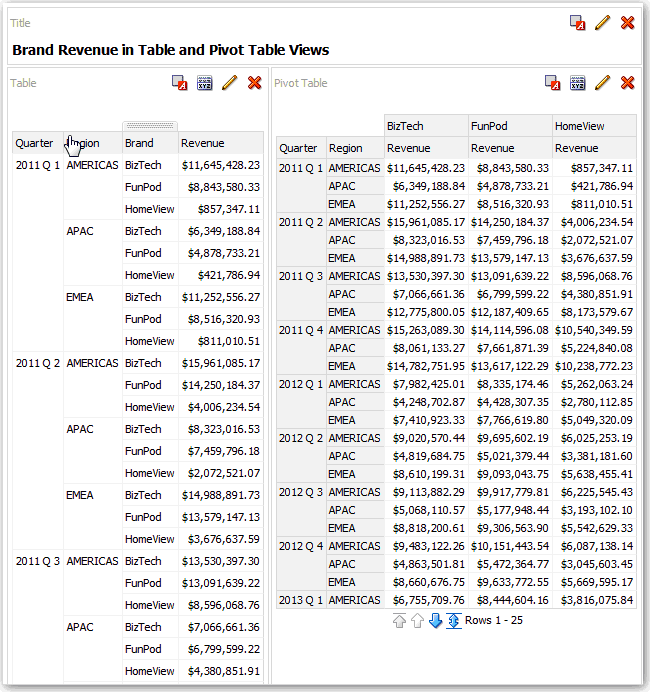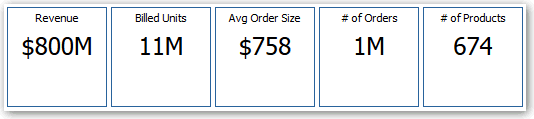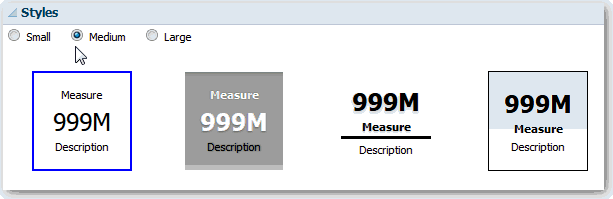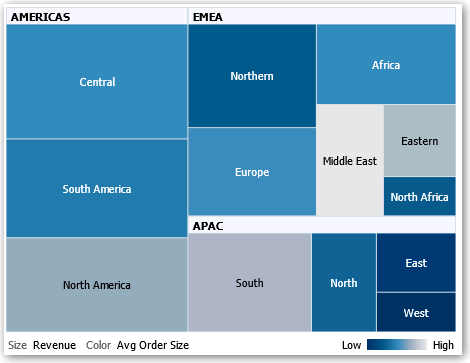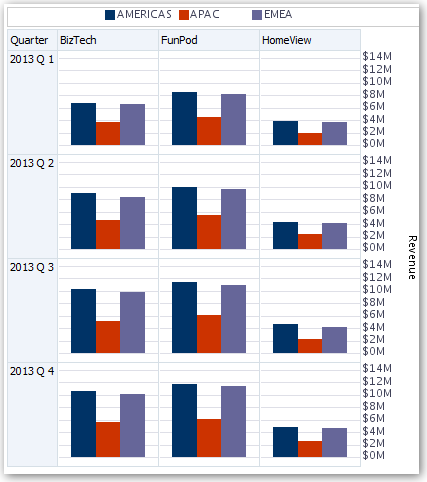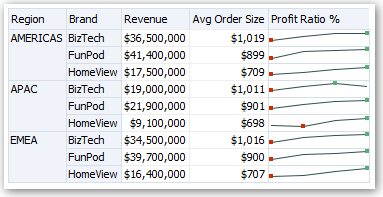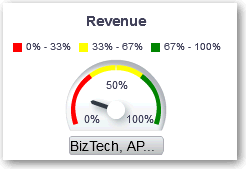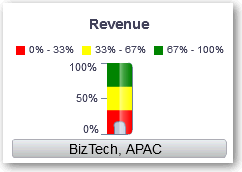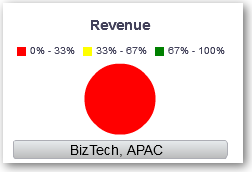编辑各种类型的视图
编辑表和数据透视表视图
表和数据透视表是常用视图,您可以按照类似的方法来编辑它们,从而按所需方式显示数据。
例如,您可以在分析中将 "Brand" 列放在行维边来编辑数据透视表,以显示每个季度和区域的对应收入数据。在复合布局中,您还可以在数据透视表的旁边添加一个表,以更传统的方式显示相同的数据,如下所示。
编辑性能磁贴视图
性能磁贴视图重点关注一小段聚合数据。这些视图使用颜色、标签和有限的样式来显示状态,并使用背景颜色或度量值的条件格式来使磁贴醒目突出。
默认情况下,会将“标准”选项卡上的分析中的第一个度量选为性能磁贴度量。要确保在磁贴中显示正确的度量值,请在“标准”选项卡上设置聚合和筛选器。要在分析中为每个度量提供附加的性能磁贴视图,请为每个度量添加单独的视图。
例如,您可能希望编辑绩效磁贴视图以将“收入”用作度量。您可以指定值和标签利用可用空间。本示例显示仪表盘页上的绩效磁贴。
编辑树状图视图
树状图将分层数据分组为一些矩形(称为磁贴),以组织数据。树状图根据一个度量的大小和第二个度量的颜色来显示磁贴。
下图显示了树状图视图示例。国家/地区名称按地区和区域进行分组。此树状图显示跨某个地区的不同区域的国家/地区的收入相关性(根据平均订单大小)。
默认情况下,将选择“标准”选项卡上的分析中的第一个度量作为“大小依据”度量,并选择第二个度量作为“颜色依据”度量。如果分析中只有一个度量,则此度量将同时作为“大小依据”和“颜色依据”选项的默认值。此外,“样式”元素默认为百分比段收集,并使用“四分位数”作为收集器数的值。
树状图具有以下特征:
-
磁贴按百分比段收集器或以连续方式添加颜色。
-
第一个“分组方式”维显示为组(标题)标签。
-
“分组方式”维的顺序表示树状图内的嵌套顺序。“分组方式”中的最后一个维的级别最低,并且此维名显示为磁贴标签。如果标签太长而无法显示在磁贴中,则将截断。标签的完整值显示在工具提示中。
编辑热矩阵视图
热矩阵视图在表格式中以渐变的颜色直观呈现数据值之间的关系。您可以编辑属性,例如视图大小、标题和数据单元的显示,以及图例的显示。
关于热矩阵视图
热矩阵显示数据的二维描述,其中以渐变的颜色来表示值。简单的热矩阵提供了信息的直观视觉概要,适合用于分析大量数据并确定非正常值。
热矩阵显示来自一个度量的数据。通过对“提示”、“区域”、“行”、“列”和“颜色依据”放置目标中放置的列和行进行分组和交集操作,形成彩色单元。单元显示为百分比段收集器或连续颜色。您可以将鼠标悬停在某个单元上方来显示其值,或者始终显示单元中的值。
默认情况下,将选择“标准”选项卡中分析的第一个度量作为“颜色依据”度量,并用于表示度量的值。“样式”元素默认为百分比段收集,并使用“四分位数”作为收集器数的值。单元均匀显示,因为每个单元的宽度和高度都相同。单元高度和宽度不必相同。“透明”对角线模式的条带指示空值。
您可以在热矩阵下显示一个图例,其中包括:
-
一个度量(在“颜色依据”列表中选定)及其对应的标签。
-
指定收集器的数目(例如四分位数)、已编码并标记的颜色、或显示为连续颜色填充并标记为由“低”到“高”的渐变条形图。
此处为仪表盘页上的热矩阵视图示例。每个销售代表的收入按区域和产品显示,并按照产品类型提示。销售收入按年收集。此热矩阵描述每位销售代表的产品收入非正常值(例如,2008 年,Angela Richards 在任何区域都没有蓝牙适配器或 MP3 扬声器系统的销售收入)。
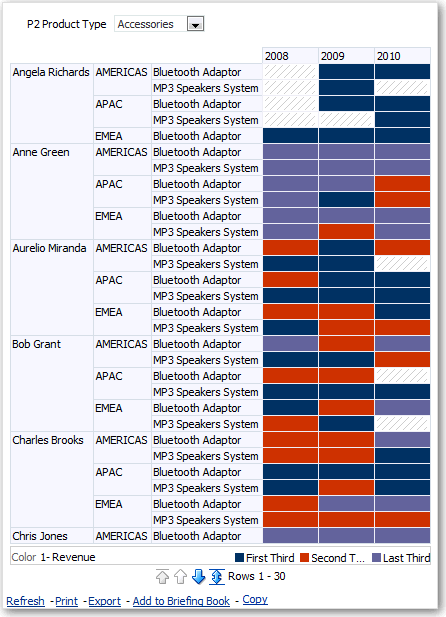
.gif 的说明
编辑格状图视图
格状图视图是一种图形视图,它显示多个图形的网格,其中每个数据单元中显示一个图形。
格状图视图可能简单,也可能高级。简单格状图显示将行集和列集复合得到的核心内部图形,显示适合进行比较和对比的许多小的复合体。高级格状图显示小迷你图形网格,适合在数据集内监视趋势和识别模式。
下图显示了一个简单的格状图视图:
格状图视图(也称为格状图)与数据透视表类似,只是格状图的数据单元中包含图形。独立图形类型(例如单个条形图或单个散点图)是独立工作的,而格状图只有在显示嵌套图形(称为内部图形)的网格时才有效。因此,条形图格状图视图实际上由多个条形图组成。
关于格状图视图的功能
在大多数区域中,格状图视图的行为类似于数据透视表。格状图与数据透视表的主要区别在于数据单元的显示方式。
在格状图的行和列标签单元中,可以:
-
右键单击以隐藏或移动度量标签。
-
右键单击以对数据排序。
-
拖动以重新定位行和列。
在格状图的数据单元中,可以悬停鼠标指针以显示相关上下文信息。格状图中数值数据单元的行为与数据透视表中数值数据单元的行为相同。格状图视图的行为在以下方面与数据透视表的行为不同:
-
图形数据单元- 简单格状图中的数据单元没有右键单击功能,也没有钻探格状图数据单元的功能(左键单击功能)。
-
微型图数据单元 — 在将光标悬停在迷你图形的数据单元上时,将会向您显示上下文信息(例如第一个值、最后一个值、最小值和最大值),而在数据透视表视图中则不会显示这些内容。
关于简单格状图与高级格状图
格状图视图可以是简单格状图或高级格状图。
简单格状图显示单一类型的内部可视化,例如所有条形图。内部可视化始终使用公用轴,这样可以按同一比例查看所有内部图形。具有公用轴使所有图形标记可以很容易地在行和列之间进行比较。
此图显示一个简单的格状图视图:
高级格状图允许在其网格中显示多种可视化类型。演示销售趋势的高级格状图可显示一个网格,该网格包含一列(例如,收入)的单元中的数字。数字列旁边的另一列在其单元中显示迷你线形图。在该列旁边,可能显示另一个微型图,例如迷你条形图的列直观显示其他度量(例如单位总计)。
此图显示一个高级格状图视图:
将向每个直观表示的度量分配不同的内部图形类型。网格的每个单元都独立调整比例。
可将高级格状图视为数据透视表,其数据单元中包含迷你图形。但对于所添加的每个度量,可以选择关联某一维并将其显示为微型图可视化。这使高级格状图与简单格状图有很大差别。在简单格状图中,所有度量都将以相同的可视化与其他维一起显示。
格状图视图的设计注意事项
设计格状图视图时,请考虑以下几点。
对于所有格状图视图:
-
要进行比较,请选择简单格状图。
-
要进行趋势分析,请选择高级格状图。
-
构成格状图的内部图形应该易于阅读并且不会太密集。格状图视图在显示多个系列或多个组时不是特别有用。如果您不能使用鼠标轻松指向数据点(以便显示工具提示),则可能是由于内部图形过于密集而无法阅读。
-
对于简单格状图:
-
显示的单元总数少于数据透视表中显示的单元总数。
-
可以将一个或两个维与可视化关联。可以在外维边上添加的维少于可以在数据透视表中添加的维。
-
尝试使用少量外维边维。整个图形系列应该无需滚动便可完全可见(以方便进行同类比较)。如果必须显示其他维数,请考虑向图形提示添加维。
-
在确定要在列标题和行标题中显示哪些数据时,请确保列标题显示一个或两个维(每个维包含少量成员)。
-
-
对于高级格状图:
-
高级格状图的常见用例是以压缩形式与数值一起显示趋势图形。因此,典型高级格状图同时包含迷你图形的组合以及同一度量的数字表示形式。
-
理想情况下,列标题中不包括维。包括列标题中的度量。
-
与迷你图形关联的维数通常为时间。由于迷你图形中没有可见标签,因此进行可视化的数据必须本质上是有序的,这一点十分重要。例如,对区域进行可视化的迷你图形将没有意义,因为区域(在迷你条形图中将显示为特定的条形)的排序不是直观的。
-
就像设计数据透视表时一样,通常在水平轴上显示时间,在垂直轴上显示其他维。随后用肉眼从左到右观察,以了解维数随时间的变化情况。
-
-
分层列不太适用于简单格状图。在外维边上显示分层列时,父级和子级(例如年份和季度)默认情况下使用公用轴刻度显示。然而,由于“年份”和“季度”具有不同的量级,因此子图形中的标记可能极小,很难按父比例阅读。(由于每个数据单元的比例各不相同,分层列适合高级格状图。)
编辑计量表视图
可以使用计量表视图将绩效与目标进行比较。计量表由于大小紧凑,在显示单个数据值方面比图形更有效。结果显示为度盘式、条形或灯泡计量表。例如,您可以使用计量表查看实际收入是否在品牌的预定义限制之内。
- 打开分析进行编辑。
- 单击结果选项卡。
- 单击待编辑计量表上的查看属性。
- 编辑计量表属性。
- 使用每行的计量表数可指定用于显示和放置标签的计量表的行数。
- 使用监听主从事件可将计量表链接到主视图。在事件通道字段中,输入计量表视图用于监听主从事件的通道的名称,区分大小写。用逗号分隔多个通道。
- 使用计量表样式可以更改计量表的宽度和高度。
- 使用标记类型可指定度盘式计量表的标记类型,如“指针”、“线”或“填充”。
- 使用计量表限制可指定计量表限制的比例。例如,可以指定定制计量表限制。可以按实际值或百分比的形式指定静态值,如 1000。指定的值取决于数据点的范围。必须确保最大计量表限制大于最大数据点数。这是为了确保所有数据点都显示在计量表上。
- 使用标题和标签可更改标题和页脚的外观以及标签的格式。
- 单击确定。
- 单击编辑视图。
- 单击工具栏上的计量表类型按钮并择计量表的类型。
- 可选: 定义计量表的阈值。
- 单击完成。
编辑地图视图
地图视图以空间形式显示数据,并使用位置上下文发现区域间的趋势和事务处理。例如,地图视图可以显示美国地图,其中按销售业绩对各个州进行颜色编码。
选择要在地图视图中显示的列后,可以创建该视图。管理员可以指定多个背景地图。最初,地图视图显示在第一个背景地图上,至少有一个与您选择的列关联的层。您可以通过选择不同背景地图、应用层到背景地图和设置层的格式来编辑地图视图。
关于地图视图
您可以使用地图视图可以在地图上以多种不同格式显示数据以及与数据交互。
在地图上直观表示数据时,以前可能并不明显的数据值之间的关系可以通过非常直观的方式显示。例如,地图视图可以显示某个城市地图,其中邮政编码按销售绩效进行颜色编码,同时图像标记显示每个订单提供的平均折扣。
地图组件
地图包含多个组件,包括背景或模板地图以及堆叠的层,这些层在窗口中显示在彼此之上。地图具有一个关联的坐标系,地图中的所有层必须共享该坐标系。地图可以是图像文件、图像文件的对象表示形式、或者指向图像文件的 URL。
- 主内容 — 主内容是背景地图或模板地图,用于提供背景地图数据和缩放级别。主内容可以是图像,例如,办公大楼的楼层地图或各个项的外观和展示,例如国家/地区、城市和道路。
- 层 — 一个或多个交互层或定制层可以叠加在主内容上。
- 工具栏 — 默认情况下,工具栏可见,您可以单击其按钮来直接操纵地图内容。地图视图本身具有一个工具栏。内容设计者指定是否在仪表盘页上显示地图视图的工具栏。在仪表盘页上,工具栏会直接显示在地图的上方,并且仅包含平移、缩小和放大按钮。
“地图”编辑器中的工具栏包含用于修改地图视图的其他选项。
- 缩放控件 — 这些控件调整地图视图中显示的地理数据的详细程度。例如,放大国家/地区时可以显示省/市/自治区和城市详细信息。
管理员指定各层对哪些缩放级别可见。一个层可以具有多个缩放级别,并且一个缩放级别可以与多个层关联。进行缩放时,将会更改该缩放级别的地图信息,但不会影响该级别的 BI 数据的显示。通过钻探可以影响数据的显示。
缩放控件包括缩放滑块,显示在地图视图的左上角,带有用于大比例缩放的滑块指示器,以及多个用于缩放到单个级别的按钮。使用缩放控件缩小到最小时,缩放级别将设置为 0,并且显示整个地图视图。
您可以确定缩放控件的可见性。在创建地图视图时,默认情况下,地图最初将缩放到能够容纳最高层的完整内容的最高缩放级别。例如,如果排序最高的层只包含加利福尼亚州的数据,则地图将缩放到仍能显示完整加利福尼亚的最高缩放级别。
- 比例工具 — 此工具也称为距离指示器,可用于测量地图上的距离,其中包含两个水平条形,显示在地图视图左下角的信息面板的下方以及版权声明的上方。上边的条形代表英里 (mi),下边的条形代表公里 (km)。标签显示在英里单位条形的上方和公里单位条形的下方,采用下面的格式:[距离] [计量单位]。条形的长度和距离值会随着缩放级别更改和地图的平移而发生变化。
- 图例 — 图例是地图视图右上角的一个半透明区域,您可以显示和隐藏它。图例显示与当前缩放级别相关的信息。图例提供地图上的符号、层和格式设置的只读可视关键字,并显示应用到地图的所有可见格式。如果关闭了某个格式,则对应的图例项也将隐藏。如果打开了某个格式,但格式已缩放到视图之外,则格式不会显示在图例中。如果在当前缩放级别未定义任何格式,则图例将显示诸如“没有为当前缩放级别定义格式”这样的文本。
在地图上选择一种格式时,相应的图例项将突出显示。突出显示具有变化的粒度,具体取决于所选的格式(例如,饼图没有颜色填充所具有的粒度级别)。
使用右上角的展开地图图例和隐藏地图图例按钮可以控制图例的显示。
- 缩略地图 — 缩略地图包含一个显示在主地图右下角的主地图迷你视图。此缩略地图提供区域上下文。
标线显示为一个小窗口,您可以用来在主地图的迷你视图中移动。迷你地图中的标线位置决定了主地图的可查看区域。移动标线时,主地图将自动更新。您还可以在缩略地图中平移,而不使用标线。
如果无法显示标线,则缩略地图将自动隐藏。当两个连续的缩放级别之间的比例差太小而无法在缩略地图中显示迷你视图时,通常会隐藏缩略地图。
- 交互面板 — 使用交互面板的顶部区域可以在分析编辑器中创建和编辑 BI 数据格式。如果格式具有可编辑阈值,则在“地图”编辑器中将显示一个滑块,拖动该滑块可以编辑阈值。使用交互面板可以在地理层中重新排列格式。例如,如果“省/市/自治区”层具有三种格式,则可以选择显示这些格式的顺序。
通过将光标悬停在地图区域上方来显示工具提示时,将在交互式面板中更新并突出显示相应的详细信息。
仪表盘用户可以控制格式的可见性(通过打开和关闭可见性);如果内容设计者允许的话,还可以调整格式阈值。
面板的底部区域则包括“功能层”区域,在其中可以选择非 BI 层以添加到地图中。非 BI 层是尚未与 BI 列关联的层。不能将格式应用到非 BI 层。
关于地图视图中的格式和层
以下主题介绍格式和层如何在地图视图中交互。
主题:
关于地图视图中的格式
地图视图的格式定义某个功能的显示属性,例如表示城市或河流的点或线。
例如,如果功能是显示某个县的多边形,则格式可以定义该县的填充颜色,或者可以定义在该县上绘制的饼图。格式与特定的地理级别相关,例如大洲、国家/地区、区域、省/市/自治区或城市。
关于应用到地图层的格式类型
地图视图使用 BI 数据列。每个列具有一组定义其特征的属性,例如用于格式设置和交互的属性。除了交互设置之外,任何已应用到列的格式设置都不会应用于地图。应用了源自地图阈值的任何格式设置。
可以将各种类型的格式应用于地图视图和 BI 层。不能将格式应用到非 BI 层。可以定义应用到 BI 层的不同格式。
| 字段 | 说明 |
|---|---|
|
颜色填充 |
显示“颜色填充(层)”对话框,在其中可以使用指示某个区域满足特定条件的填充颜色来显示区域。 颜色填充格式适用于区域或多边形。例如,颜色填充格式可以标识某个范围的颜色,用来代表某个区域中的省/市/自治区的人口或产品在某个区域的省/市/自治区中的受欢迎程度。地图视图可以具有多个在不同缩放级别可见的颜色格式。例如,缩放级别 1-5 的层的颜色填充格式可以代表省/市/自治区人口;缩放级别 6-10 的层的颜色填充格式可以代表县收入中值。您还可以指定不同的颜色来标识某个范围的数据值。 |
|
条形图 |
显示“条形图(层)”对话框,在其中可以将一系列数据呈现为区域中的条形图。图形格式可以显示与指定区域(例如省/市/自治区或国家/地区)相关的统计信息。例如,图形格式可以显示省/市/自治区中多个产品的销售额值。 虽然您可以为特定层创建多个图形格式,但不建议此类创建操作,因为格式可能会在层上重叠,而显示的结果可能并不是所需要的结果。 |
|
饼图 |
显示“饼图(层)”对话框,可用于将一系列数据呈现为区域中的饼图。 |
|
形状 |
显示“可变形状(层)”对话框,可用于通过在区域中绘制标记或形状来显示与某个区域相关联的度量列。您还可以为形状指定不同的颜色来标识某个范围的数据值。 |
|
气泡图 |
显示“气泡图(层)”对话框,可用于在区域中呈现气泡图,类似于形状格式。 |
|
图像 |
显示“图像(层)”对话框,可用于在区域中呈现图像,类似于形状格式。可以指定不同的图像来标识某个范围的数据值。可以选择管理员指定的图像。 |
|
线形图 |
显示“线形图(层)”对话框,用于在地图上显示线条。 可以在地图上包含线条以显示公路、铁路线和航线等路线。可以指定线条的宽度,并可以使用“地图属性”对话框上的“地图无限延伸”功能使线条连续,例如在显示从旧金山到东京的航线时。 可以通过每个度量改变线的宽度以突出某一功能。 |
|
定制点 |
显示“格式 定制点(层)”对话框,可用于在层中显示点格式,例如气泡、图像或形状。定制点显示在所有缩放级别中,并且位于所有其他地图格式之上。创建定制点格式时,可以选择列来指定经度和纬度 |
关于地图视图中格式的可见性
地图视图中格式的可见性取决于多个因素。
格式的可见性所取决于的因素:
- 地图上的缩放级别和格式的“缩放范围”。例如,当省/市/自治区边界可见并且启用省/市/自治区的颜色填充格式时,该填充格式将可见;但当地图缩小到大洲级别时,该填充格式将不再可见。
- 数据点限制。在放大到视图并打开格式时,格式通常是可见的,但是,如果特定层中的数据点超过了最大数量时,格式可能不会显示。
定制点格式是唯一的,因为它们在地图中始终针对所有缩放级别显示。
只有在打开格式并放大到视图时,格式数据才会显示在图例中。在“地图格式”区域中选中格式名称旁边的框时,将打开格式。
地图无法同时(在一个缩放级别中)显示多个非点格式,但如果多个点格式不共享相同的经度和纬度位置,则可以同时显示它们。如果在相同的地理层中指定了多个图形格式,它们可以相互堆叠显示。
关于地图视图中的层
地图视图中的层是具有公用属性集和位置的功能和格式的任意集合。
例如,显示美国各州的层可以包含按销售额进行颜色编码的各个州以及一个显示该州中各品牌销售额的饼图。除了美国各州的层之外,您可以使用某个层将一个州中的商店显示为各个点,这些点带有显示每个商店的销售额的弹出式注释。
层可以显示在背景地图或模板地图上。当您放大和缩小地图时,各个层将隐藏或显示。某些层必须为数据启用,因此可以在地图中显示这些层。其他层(例如显示道路的层)不与数据相关。
可以对层进行预定义或定制。预定义的层是指其几何对象在 Oracle 数据库的空间表中定义的层。管理员使预定义的层可用,如 配置如何在地图上显示数据 中所述。定制点层是在编辑地图视图时定义的层。
层可以具有不同的类型。多边形层代表多个区域,例如省/市/自治区(州)。一个示例是美国地图的“新英格兰”层,其中包含康涅狄格州、缅因州、马萨诸塞州、新罕布什尔州、罗德岛和佛蒙特州。
点层代表地图上基于坐标系的特定点。例如,某个点层可能标识地图上的仓库位置。该层可以使用不同的图像来代表一组仓库中的库存类型(电子设备、家居用品、园艺品)以将它们相互区分。
可以创建定制点层,该点层使用经度和纬度坐标将点应用于地图。例如,假定您所在公司的总部位于纽约市。可以创建一个定制点层,在纽约市上方显示公司图标;只要显示包含纽约市的地图,就会显示该图标。定制点层始终位于其他层的上方,不受缩放级别的影响。定制点层仅由当前分析中的当前地图视图使用;不能由其他地图视图使用,即使在相同分析中也是如此。
可以选择在地图中显示或隐藏层,但不能修改预定义的层。您还可以创建应用于层的格式,例如彩色的面积图、气泡图、点图、线形图、条形图或饼图。并非所有格式对所有层类型均可用。例如,点层不能具有颜色填充格式。
将格式应用到地图视图中的层
借助颜色、条形图、饼图、可变大小的气泡图、图像、线形图或帮助您应用收集功能的彩色形状以及其他格式设置选项,您可以设置地图视图格式。
- 如果没有在“地图格式”列表中指定任何层,请单击创建新的地图格式链接。
- 单击“地图格式”标题栏中或层名称旁边的添加新地图格式按钮。
在地图视图中移动
本主题介绍在地图视图中移动、修改阈值以及显示和隐藏格式的各种技术。
在地图视图中平移
可以使用地图的工具栏平移,并且可以在主地图或缩略地图上平移。您也可以使用缩略地图中的标线四处移动。
平移是地图视图的默认模式,平移模式由手型光标指示。选择平移工具时,您可以通过不同方式移动:
-
单击并拖动地图背景。
-
将鼠标悬停在地图的某一区域上方,可以显示该区域中位于光标正下方数据的信息窗口。
-
单击以显示信息窗口。信息窗口可用于钻探或更新明细视图。
-
双击地图以进行缩放。
在地图视图中缩放
缩放地图可调整地图上显示的地理数据的详细信息。
从国家/地区级别放大可能会显示省/市/自治区和城市详细信息。从街道级别视图缩小可能会显示城市而不是街道级别信息。对于主从链接,地图视图将着重显示在主视图中选择的功能的详细信息。
您可以通过多种方式放大:
-
单击地图背景。要通过单击进行缩放,必须先从工具栏中选择缩放模式。默认模式为平移,这由手型光标指示。在缩放模式下,鼠标指针会变为放大镜,可以直接在地图本身上执行单击缩放。
当您进行放大时,可以单击或单击并拖动以使用选取框缩放。您可以绘制一个框来分隔要在其中进行缩放的区域。
-
将鼠标悬停在地图的某一区域上方,可以显示该区域中位于光标正下方数据的信息窗口。
-
单击以进行放大和缩小。单击时,地图会将单击位置作为中心点,按某个“增量”进行缩放。
缩放和钻探的含义并不相同。在缩放时,不执行钻探(也就是不发布新查询)。不过,如果在地图层上钻探,并且在地图上添加了新层,则钻探可能会导致显示新缩放级别。如果未添加新层,则缩放级别不会更改。
可以使用工具栏按钮或缩放滑块进行缩放。使用缩放滑块时,按当前显示的原样缩放地图。在将鼠标悬停在缩放滑块上时,地图层的名称会显示在其中间缩放级别的旁边。单击这些名称便可将地图缩放到该级别。缩放时,不发布新查询。
编辑叙述视图
此时叙述视图中将数据结果显示为一个或多个文本图形。可以使用叙述视图来随列值一起提供信息,例如上下文、说明性文本或扩展说明。
在叙述视图编辑器中可以执行各种任务:
-
在结果中为每个列键入含有占位符的句子。
-
指定如何分隔行。
-
对叙述视图中使用的字体应用装饰格式,或者从以前保存的视图中导入字体格式。
-
添加对变量的引用。
编辑非数据视图
通常,您会编辑显示数据的视图(例如表、图形和计量表),但是您也可以编辑不包含数据的视图。
在分析和仪表盘中,可以包括以下类型的非数据视图:
- 列选择器
- 筛选器
- 选择步骤
- 静态文本
- 标题
- 视图选择器
关于列选择器视图
列选择器视图是一组包含预先选择的列的下拉列表。用户可以动态地选择列并更改显示在分析视图中的数据。
分析中的每个列可以附加一个下拉列表,而每个下拉列表可以附加多个列。在“列选择器”视图中所做的更新会影响分析中的所有数据视图。
可以从“主题区域”窗格将列添加到下拉列表。使用这种方法添加列时,列不会添加到分析的“标准”选项卡中。相反,在显示“标准”选项卡时,您会看到列现在称为“列组”,其中还指定了列表的默认列。默认列是创建了下拉列表的列。
关于视图选择器视图
“视图选择器”视图使用户可以从为分析保存的视图中选择特定的结果视图。当放置在仪表盘上时,视图选择器将显示为一个列表,用户可以从中选择希望显示在选择器下方的视图。
通常情况下,将不在“复合布局”视图中显示的视图包含在视图选择器中。例如,可以为分析创建表、图形、计量表和“视图选择器”视图,但只在“复合布局”视图上包含表和“视图选择器”视图。当分析显示在仪表盘页上时,用户可以从“视图选择器”视图中选择图形或计量表视图。
关于选择步骤视图
选择步骤视图显示分析生效的选择步骤。使用选择步骤(例如过滤器)可以获取回答特定问题的结果。选择步骤在聚合查询之后应用。
不要从此视图编辑器修改选择步骤。要修改选择步骤,请退出“选择步骤”编辑器,使用“选择步骤”窗格。请参见细化数据选择。
关于静态文本视图
使用静态文本视图可以添加随分析结果显示的静态文本。
可以在静态文本视图中包括变量,如下例所示。请参见高级技术:引用变量中存储的值。
[u] Static Text View [/u][br/]
Region: @{variables.myFavoriteRegion} - Year:
@{variables.myFavoriteYear}[br/]
System Time: @{system.currentTime}[dddd,MMMM dd,yyyy][br/]
Product Version: @{system.productVersion}[br/]
[br/]